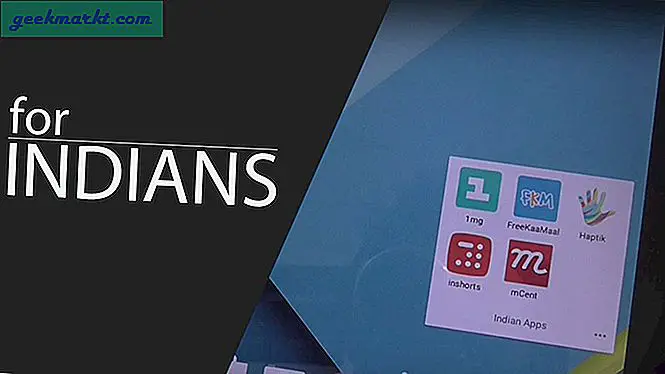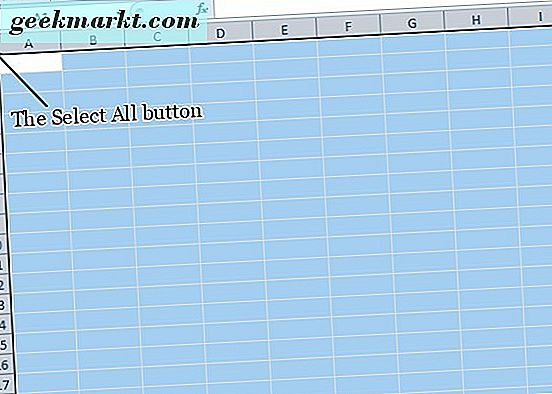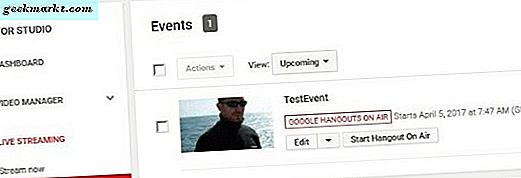Snapchat adalah salah satu layanan media sosial paling populer yang memungkinkan pengguna mengunggah gambar dan video atau mengirimkannya ke teman yang kedaluwarsa setelah beberapa detik, maksimal sepuluh. Meskipun ini berarti Anda dapat mengirim foto diri Anda yang memalukan atau lucu tanpa berpikir dua kali, tidak ada yang bisa menghentikan siapa pun untuk mengambil tangkapan layar foto Anda di ponsel mereka. Tetapi apa yang dilakukan Snapchat adalah, itu memberi tahu orang tersebut ketika Anda mengambil tangkapan layar dari cerita atau jepretan mereka. Dalam artikel ini, kami menunjukkan kepada Anda bagaimana Anda dapat mengambil screenshot di Snapchat tanpa sepengetahuan mereka; dan tidak, kami tidak akan membicarakan hal-hal anak-anak seperti mengambil gambar layar dari ponsel lain, tetapi kami akan membahas beberapa peretasan yang nyata dan efisien. Jadi, mari kita mulai.
Catatan: Snapchat suka menambal metode ini dalam pembaruan mereka dan banyak metode yang sebelumnya diketahui tidak berfungsi lagi, tetapi mulai Juni 2018 semua metode berikut berfungsi dengan baik.
Baca baca:3 Aplikasi untuk Mengambil Screenshot Panjang di Android
Tangkapan Layar di Snapchat Tanpa Mereka Mengetahui
1. Menghapus Data Aplikasi
Ini adalah salah satu proses yang lebih membosankan tetapi juga tidak melibatkan sideload atau memasang aplikasi pihak ketiga apa pun di ponsel Anda. Idenya cukup sederhana; biarkan Snapchat memuat cerita atau gambar, matikan koneksi internet Anda, dan ambil tangkapan layar. Sekarang, sebelum Snapchat dapat mengirim pemberitahuan apa pun ke pengirim, Anda menghapus cache aplikasi dan data dari pengaturan.
Inilah cara Anda melakukannya.
1. Pertama-tama, buka Snapchat dan pastikan snap yang diperlukan telah dimuat sepenuhnya.
2. Setelah itu keluar dari jalan, lanjutkan dan matikan WiFi / data seluler Anda atau cukup beralih ke mode pesawat dan buka snap.
3. Sekarang adalah waktu Anda untuk mengambil tangkapan layar itu tetapi jangan mengaktifkan konektivitas Anda dulu.
4. Ini mungkin langkah paling penting dalam keseluruhan proses ini. Buka Pengaturan Sistem> Aplikasi> Snapchat> Penyimpanan> Hapus Cache dan Hapus Data.

Bonus besar untuk metode ini adalah bahwa pengirim bahkan tidak diperlihatkan bahwa Anda melihat snap apalagi diberi tahu tentang tangkapan layar apa pun. Tetapi kekurangannya adalah setelah membersihkan cache aplikasi dan data, Anda keluar dan Anda harus masuk lagi setiap kali Anda melakukan ini.
Kelebihan:
- Tidak diperlukan aplikasi pihak ketiga
- Bahkan tidak ditandai sebagai "terlihat"
Kekurangan:
- Harus masuk setelah setiap waktu
- Sangat membosankan
2. Menggunakan Aplikasi Perekaman Layar
Di Android, Snapchat masih belum dapat mendeteksi apakah Anda merekam layar Anda atau tidak, saat Anda berada di dalam aplikasi dan metode ini memanfaatkan sepenuhnya kekurangan ini.
Langkah:
1. Unduh aplikasi perekaman layar apa pun dari Play Store. (Az Screen Recorder tampaknya berfungsi dengan baik)
2. Buka Snapchat dan mulai perekaman layar Anda.
3. Saat perekaman berlangsung, buka atau lihat saja story atau snap yang Anda ingin cuplikan layarnya diambil.
4. Setelah selesai, hentikan perekaman.
5. Buka galeri atau manajer file Anda dan buka rekaman video. Sekarang Anda dapat mengambil tangkapan layar sebanyak yang Anda suka dari rekaman layar yang sedang diputar.
Baca baca:7 Aplikasi Perekam Layar Terbaik untuk Android

Dibandingkan dengan metode sebelumnya, ini jauh lebih fleksibel dan Anda dapat merekam selama Anda suka dan mengambil tangkapan layar dari video nanti; meskipun menangani video yang sangat panjang mungkin membutuhkan kesabaran. Ingatlah untuk menetapkan resolusi dan format tertinggi untuk mendapatkan hasil terbaik.
Kelebihan:
- Dapat dilakukan secara live bahkan saat mengobrol
- Sempurna jika tangkapan layar dari beberapa jepretan / cerita harus diambil
- Rekam video juga
Kekurangan:
- Membutuhkan penyimpanan yang cukup besar, terutama untuk rekaman yang lebih lama
- Rekaman layar, kemudian merekam panggilan untuk proses yang sedikit melelahkan.
3. Menggunakan Asisten Google
Ini adalah cara yang sangat cerdas dan salah satu cara termudah untuk mengambil tangkapan layar dari cerita Snapchat siapa pun tanpa mereka tahu apa-apa. Sejujurnya, saya tidak tahu berapa lama hingga Snapchat menambal ini, mengapa tidak menggunakannya secara maksimal selagi masih tersedia.
Langkah:
1. Buka Snapchat Anda ke gambar yang ingin Anda screenshot.
2. Panggil Asisten Google dengan mengucapkan "Ok Google" atau dengan menahan tombol beranda.
3. Minta Asisten Google untuk mengambil tangkapan layar dengan mengatakan "Ambil tangkapan layar”Atau Anda bahkan dapat mengetiknya.

Meskipun seluruh prosesnya sangat sederhana dan cepat, satu gangguan kecil yang saya alami dengan metode ini adalah bahwa Google Assistant tidak memberikan opsi apa pun untuk menyimpan tangkapan layar langsung ke galeri Anda, tetapi beberapa opsi berbagi seperti berbagi dengan orang lain atau mengunggah ke Foto Google.
Kelebihan:
- Sederhana dan cepat
- Tidak ada aplikasi pihak ketiga yang perlu dipasang
Kekurangan:
- Tidak dapat menyimpan langsung ke galeri
Alternatif:
Jika Anda menjalankan perangkat yang lebih lama atau versi Android yang lebih lama di mana Asisten Google tidak didukung atau tidak didukung dalam bahasa Anda, kami juga membantu Anda dengan aplikasi gratis ini Salin (Teks & Tangkapan Layar). Setelah Anda menetapkan izin yang sesuai dan menetapkannya sebagai aplikasi Bantuan default, ini berfungsi hampir seperti Asisten Google; Anda dapat memanggilnya dengan menekan lama tombol beranda dan mengeklik ikon gambar untuk mengambil tangkapan layar.
4. SnapSaver
SnapSaver adalah aplikasi lain dari Google Play Store yang memungkinkan Anda secara diam-diam mengambil tangkapan layar dari gambar Snapchat siapa pun. Aplikasi ini terasa seperti campuran dari dua metode sebelumnya; Anda memulai sesi dan Anda dapat mengambil gambar layar Anda kapan saja selama sesi berlangsung.
Langkah:
1. Buka aplikasi Snap Saver dan mulai sesi.
2. Pilih opsi yang Anda inginkan dari Screenshot, Screen Recording, Burst Screenshot dan Integrated.
3. Masuk ke Snapchat dan buka snap yang ingin Anda simpan.
4. Klik pada ikon kamera pop-up di layar Anda untuk mengambil screenshot.
5. Akhiri sesi dengan kembali ke aplikasi.

Aplikasi ini juga dilengkapi dengan galeri sendiri di mana Anda dapat melihat semua tangkapan layar atau rekaman layar yang telah Anda ambil dan Anda juga dapat membagikannya langsung dari sana. Ini juga menyediakan banyak opsi dan pengaturan untuk dipilih dan secara keseluruhan merupakan metode yang solid.
Kelebihan:
- Sederhana dan mudah
- Tangkapan Layar, Tangkapan Layar Burst, dan Video
- Galeri built-in
Kekurangan:
- Iklan yang mengganggu dalam versi gratis
Tip Cepat: Jika Anda adalah pengguna Samsung Galaxy Note, Anda dapat melewati semua ini dan menggunakan fitur Screen Write atau Smart Select S-pen yang mengambil snapshot layar tetapi ini tidak memberi tahu pengirim jika Anda menggunakan di aplikasi Snapchat.
Membungkus: Tangkapan Layar di Snapchat Tanpa Mereka Mengetahui
Jadi ini adalah beberapa metode yang dibandingkan dengan pro dan kontra screenshot Snapchat tanpa pemberitahuan di ponsel Android Anda. Pada Juni 2018, ini adalah satu-satunya metode yang berfungsi dengan baik dan belum ditambal oleh Snapchat dengan pembaruan berikut. Apakah Anda menggunakan salah satu metode yang disebutkan di atas? Atau apakah kita melewatkan satupun? Beri tahu kami di komentar di bawah.
Baca juga: Aplikasi Panggilan Masuk Palsu Terbaik untuk Android